wps怎么做目录页?对于标书、论文等长篇幅文档来说,目录是一个非常重要的组成部分。这里先假设我们已经对文档的各部分做了编辑,向大家说明创建自动化目录的方法。
①添加独立的目录页。定位到文档开始位置,如果文档没有封面的话,可以按组合键【Ctrl+Home】,然后添加分节符:【页面布局】-【分割符】-【分节符(下一页)】:
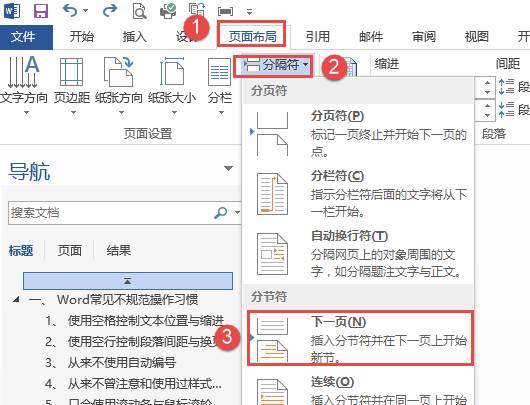
②添加分节符后,wps新增加的一页会是这个样子:
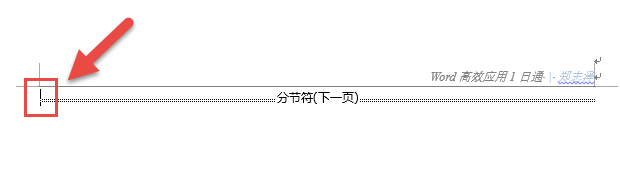
在新页面中,依次单击【引用】-【目录】-【自动目录1或2】,这样就会自动在当前位置中创建一个自动化目录。
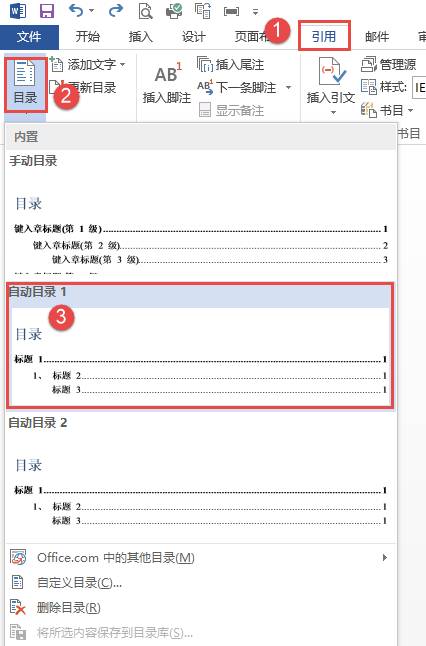
这样创建的目录,默认会将3个级别的标题添加到目录中。如果文档中有超过3级的标题,将不会出现在目录中。
③如果想自定义目录的标题数量,可以直接单击上图中的【自定义目录】,在对话框中设置【显示级别】即可,比如显示级别为2或4,最多可以显示9级标题。
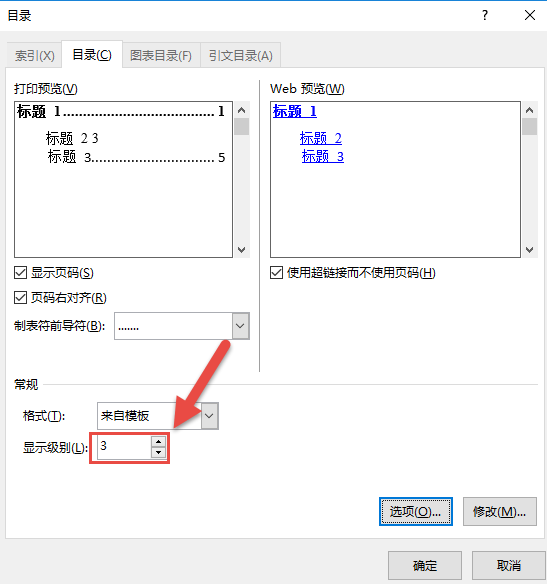
 office办公软件入门基础教程
office办公软件入门基础教程
